Первая поставка на WildBerries – провал или 100% успех?
В этой статье мы не только разберем, как сделать качественно и без ошибок свою первую поставку. Мы поговорим о том, как в целом за счет правильных и своевременных поставок добиваться успеха на WildBerries.
Хотите, чтобы Ваш бренд, марка, товар всегда был на топовых позициях WildBerries? Тогда раз и навсегда избавьтесь от пустующих полок на складах. С ними выйти в ТОП невозможно. Более того, товар с низкими остатками начинает стремительно скатываться в «песочницу», откуда вытащить его потом крайне затруднительно... Нет товара – нет прибыли.
Ваша цель – высокие продажи. То есть, как минимум, нужно делать правильные и своевременные поставки ходовых товаров на склад маркетплейса. Но как определить нужный товар? В этом может помочь уникальный сервис аналитики продаж WBStat.PRO.
WBStat.PRO за считанные секунды анализирует продажи, выкуп, дефицит и маржинальность. Выводит данные аналитики в удобном графическом формате. И буквально показывает, чем торговать, что, куда и сколько поставить, чтобы поднять продажи за месяц в 2-3 раза.
Наличие на складах WildBerries оптимального количества товара, постоянная подсортировка гарантирует успех Вашему бизнесу. Однако первая поставка для многих бывает настоящей проблемой. При малейшей неточности приемщики могут Вас «развернуть», товар может попасть в обезличку и т.д. Потери времени, денег, нервов - гарантированы...
Кстати, рекомендую прочесть статью «ТОП 10 ошибок при отгрузке товаров на WildBerries» – руководство для тех, кто хочет избежать ошибок, с которыми уже столкнулись многие Ваши предшественники. Хотите сделать первую поставку без ошибок? Тогда эта статья – для Вас!
Как правильно сформировать поставку на WildBerries?

Для первого раза давайте попробуем сделать отгрузку нескольких товаров. Сделать это можно через Ваш личный кабинет «WBPartners» (https://seller.wildberries.ru/). При отправке товара на склад маркетплейса есть несколько ключевых точек, которые нельзя упускать из виду. Вам необходимо:
- Создать заказ
- Выбрать тип поставки
- Включить заказ в план поставок
- Сгенерировать и привязать штрихкоды коробов
- Оформить штрихкод поставки
- Заполнить информацию о машине и водителе
- Оформить таблицу с общей информацией о поставке
- Сделать пропуск
- Отгрузить товар
Звучит все предельно просто. Однако WildBerries «приготовил» для своих поставщиков множество подводных камней. Поэтому давайте разберемся с каждым пунктом по-отдельности.
Создаем свой первый заказ на WildBerries
Первым делом, Вам нужно открыть свой личный кабинет и создать первый заказ. Для этого зайдем в раздел «Поставки» и вкладку «Заказы», где увидим следующую картину.
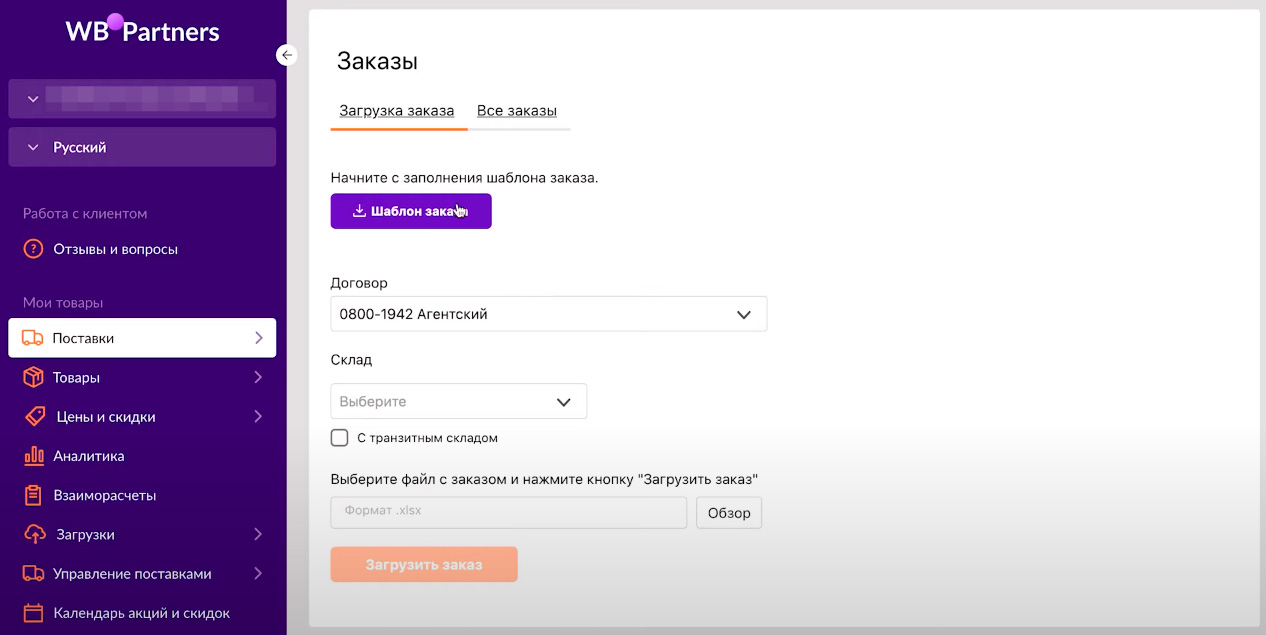
WildBerries уже позаботился о том, чтобы поставщику не нужно было придумывать новые формы и варианты предоставления информации на торговую площадку. Большая часть шаблонов заранее прикреплена в соответствующих разделах. Вам остается лишь правильно заполнить их.
Скачиваем заготовку, нажимая на фиолетовую кнопочку «Шаблон заказа». Для удобства можно создавать на ПК отдельные папки для сохранения шаблонов и других элементов каждой новой поставки. Назвать папку можно «Заказы», прописать дату создания заказа или обозначить ее любым другим, понятным Вам, образом.
Переносим скачанный файл в созданную папку и открываем. В шаблоне заказа нужно заполнить всего два столбца: «Баркод» и «Количество». Для того, чтобы заполнить колонку с баркодом, в основной навигационной панели переходим на вкладку «Товары», выбираем блок «Спецификация».
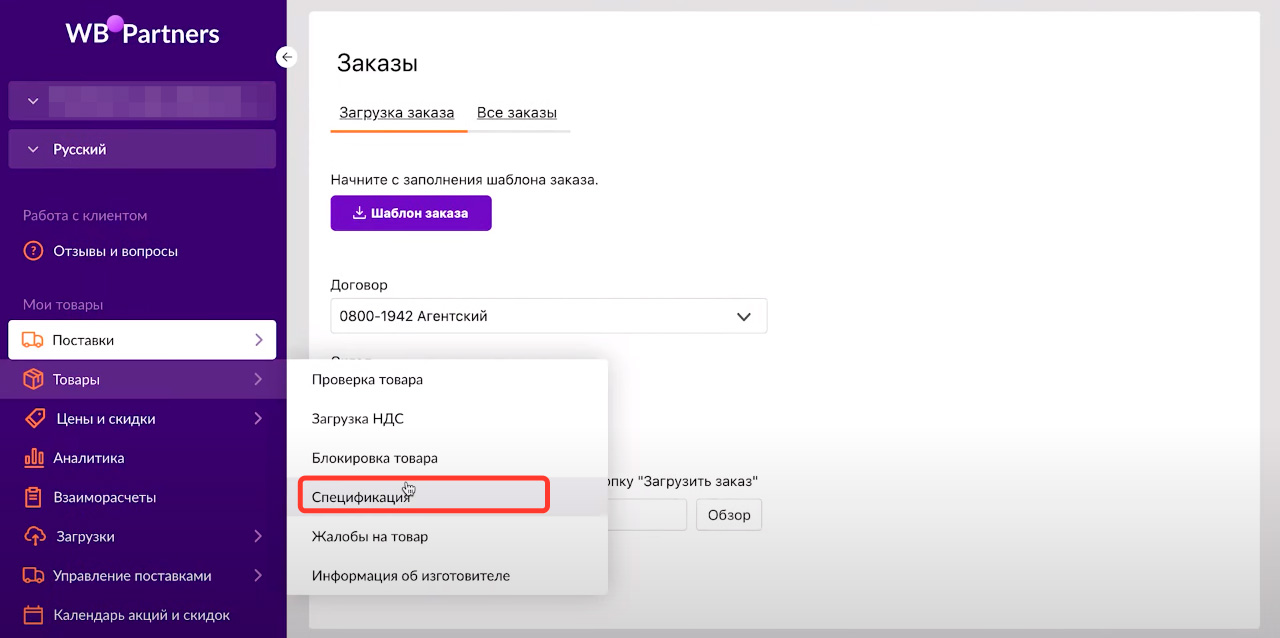
Далее – заходим в карточку товара и находим информацию о баркоде (штрихкоде) данного товара. Копируем ее и возвращаемся в Excel. Вставляем в таблицу скопированный баркод. Во второй колонке указываем любое количество товара (хоть 1, хоть 101). Сохраняем изменения!
Возвращаемся в личный кабинет на вкладку «Заказы». В графе «Договор» выбираем «Агентский». Далее выбираем склад, в который Вы хотите направить товар. После чего подгружаем скорректированный шаблон заказа.
Для этого в нижнем активном поле нажимаем «Обзор» и загружаем файл заполненного нами шаблона. Напоследок жмем на оранжевую кнопку «Загрузить заказ».
Теперь давайте разберемся с тем, какой тип поставок WildBerries максимально подходит Вашему товару.
Как не ошибиться с типом поставки?
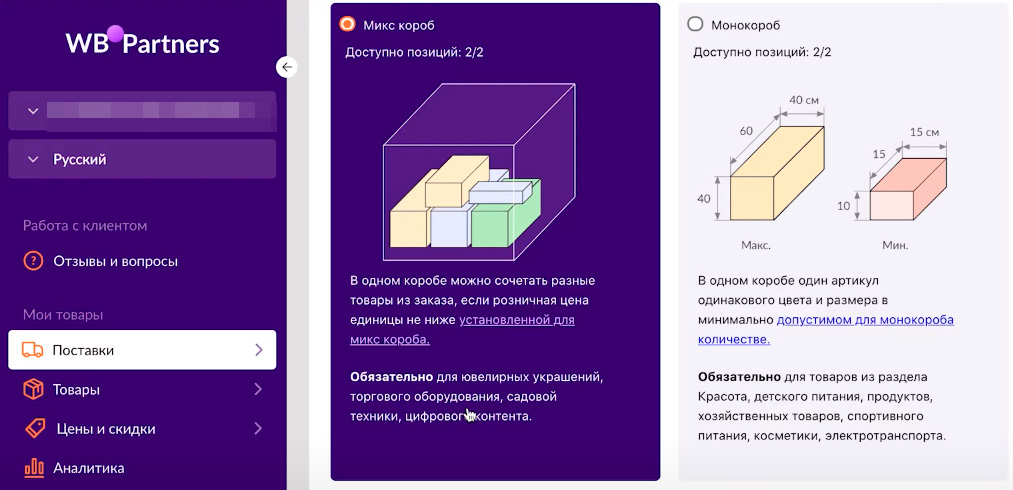
Теперь давайте определимся с тем, как лучше доставить свой товар до склада маркетплейса. От выбора способа поставки и правильности упаковки зависит успех или провал нашей поставки. WildBerries предлагает несколько вариантов доставки товара.
«Микс короб» – хороший вариант для сочетания разных товаров (обратите внимание, что для микс коробов установлен нижний порог стоимости единицы товара). Обязателен к использованию при поставке: ювелирных украшений, торгового оборудования, садовой техники и цифрового контента.
«Монокороб» – выбираем этот вариант, если хотим разместить один артикул одинакового цвета и размера (обязательное условие: количество товаров должно быть выше минимального значения, установленного WildBerries).
Настоятельно рекомендуется к использованию при поставке товаров из разделов: «Красота», «Детское питание», «Продукты», «Хозяйственные товары», «Спортивное питание», «Косметика», «Электротранспорт».
«Монопалета» – подразумевает отгрузку одного вида товара на упакованной складской единице в виде поддона для перевозки грузов. На одной палете размещается товар одной цветомодели и одного размера. Вы можете корректно закрепить товар на поддоне или уложить товар в короба.
Обратите внимание, что все крупногабаритные товары поставляются в монопалете, а высота коробов/товаров должна составлять не менее полуметра. Поэтому, если среди Ваших товаров есть крупногабаритные, то их не получится отгружать по 3-4 штуки.
Просто запомните: монопалета подразумевает только один вид товара. Хотя есть и обходное решение, специально для Вас от команды WBStat.PRO. Благодаря данной фишке на одной палете получится расположить целых 3 вида артикулов.
Как? Если Вы обратите внимание, то на скриншоте монопалета загружена тремя столбиками товаров. Следовательно, Вам нужно разделить товары по вертикали. Так, слева у Вас будет один тип товаров, посередине – второй тип товаров, справа – третий вид товаров.
Если Вы планируете поставить на палете два артикула товаров, то справа размещайте в один или в два столбика первый вид товаров, а слева – второй вид.
Кстати, если Вы хотите регулярно узнавать секретные фишки и получать полезную информацию о том, как добиваться успеха на WildBerries, рекомендую Вам абсолютно бесплатно подписаться на уникального канал (пока есть такая возможность).
Достали низкие продажи на WILDBERRIES?
Кстати, если Вы хотите узнать все о том, как поднять продажи на WILDBERRIES – рекомендую подписаться на бесплатный Telegram канал: @Astrakov_PRO. Автор проводит очень крутые живые эфиры и вебинары по самым важным и острым темам, разбирает успешные кейсы, делится опытом и секретными фишками. Рекомендую! У участников продажи на WILDBERRIES идут вертикально вверх! Подписаться на канал
«Моно + микс» – Ваш заказ будет разделен на две части. Одна – с типом «моно», а другая – с типом «микс».
В нашем примере товар можно отгрузить в «микс короб». Выделяем нужный блок и нажимаем кнопку «Создать заказ». В верхнем правом углу Вашего экрана выскочило окошко об успешном создании заказа? Поздравляем! Вы все сделали правильно.
Статус нового заказа можно узнать в разделе «Поставки» - «Заказы» - «Все заказы». Сразу после создания заказ находится в статусе «Ожидает проверки».
Если произошла какая-то ошибка и Вам необходимо удалить заказ, на данном этапе сделать это довольно просто. В верхней части рабочего окна рядом с обозначением номера открытого заказа есть соответствующая кнопка.
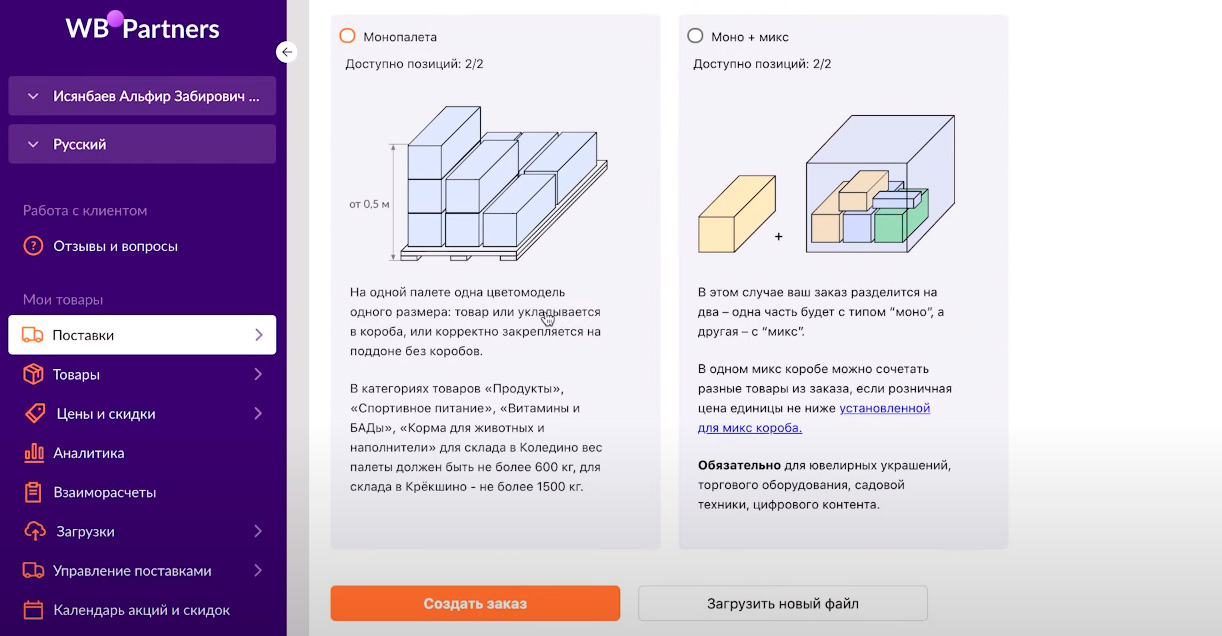
Вперед – в план поставок
Переходим в раздел «Управление поставками». Возможно, Вам придется подождать пару минут, чтобы заказ проверили и разрешили к поставке. После чего заказ автоматически подгрузится в открытую Вами вкладку.
Созданный заказ появился? Теперь поместим его в план поставок. Для этого нужно выбрать склад, на который будет поставлен товар.
Будьте внимательны: у каждого склада – свои лимиты. Их можно посмотреть ниже. В выпадающем меню «Лимит по складам» можно увидеть полную раскладку. Выбираем нужный склад и анализируем ситуацию.
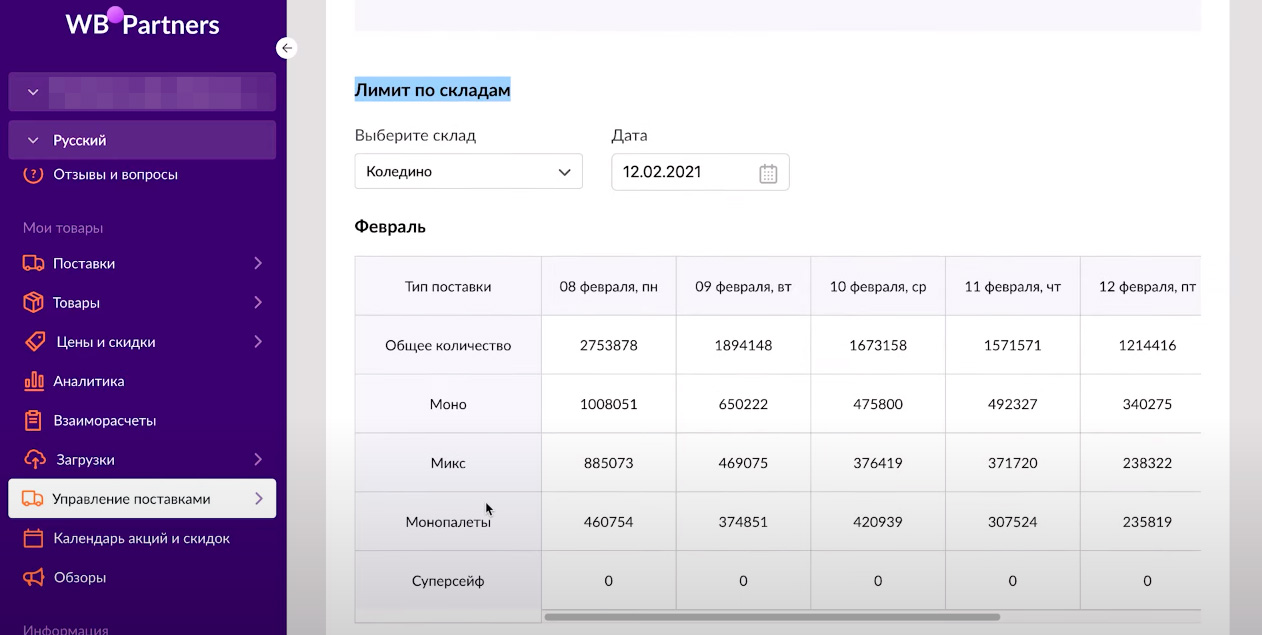
В Коледино на микс-короба огромный лимит – можно смело делать поставку. Масштабный склад расположен и в Казани. А вот склад, к примеру, Екатеринбурга не готов принимать монопалеты, склад Подольска не принимает микс-короба. И так далее.
Нужный пункт приема товара Вы уже выбрали на этапе создания заказа. Изменить свое решение на данном этапе Вы не можете. Менять склады нельзя. Остается только выбрать тот же склад, что и ранее.
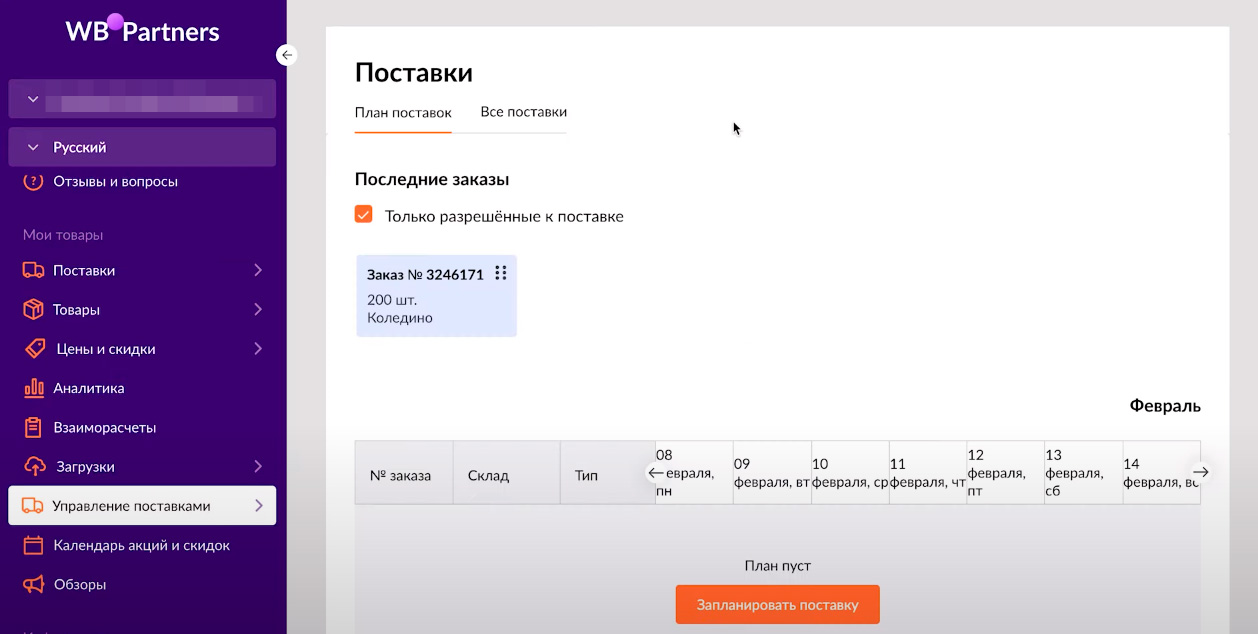
Вернемся к нашему заказу. В появившемся блоке мы видим номер заказа, количество товара и название склада. Для того, чтобы включить заказ в план поставок, Вам необходимо зажать левой кнопкой мышки блок с заказом и переместить его в нужную дату на линии календаря.
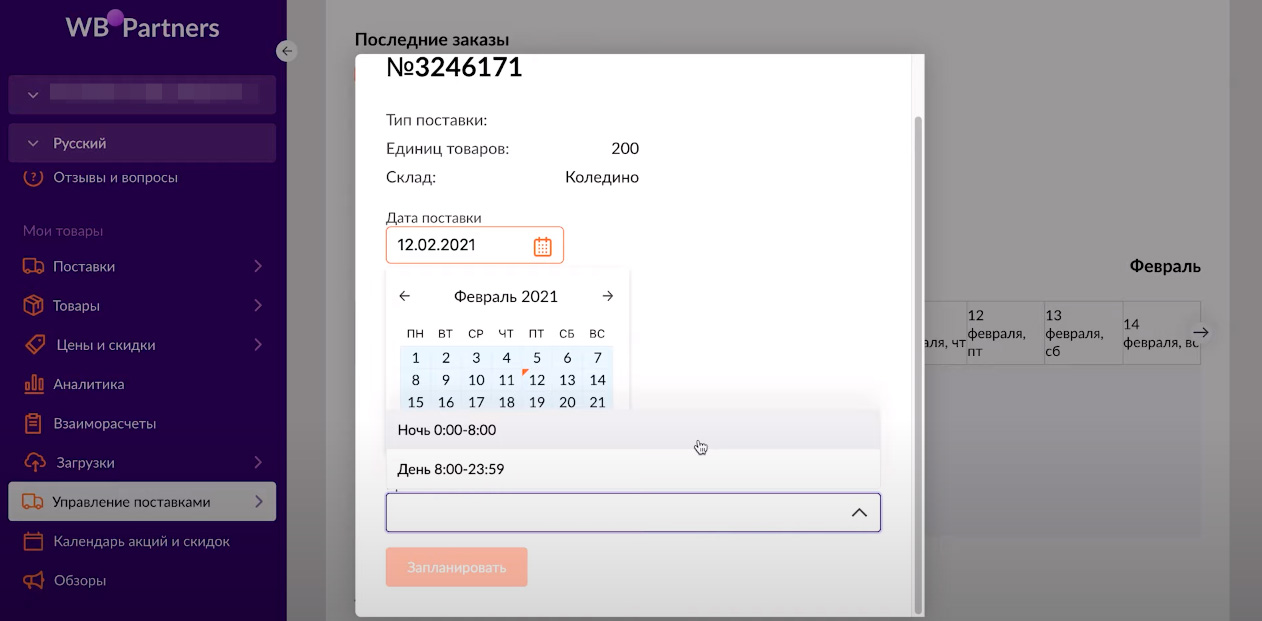
В открывшемся окне Вам нужно указать дату и время поставки. Конечно, все склады работают круглосуточно. Однако для сотрудников WildBerries важно, когда Вас ожидать: ночью или днем.
После установки данных нажимаем «Запланировать». Если что-то сделано неверно, выскочит красный текст ошибки. При правильном заполнении выскакивает зеленая галочка. После чего заказ появляется в расписании.
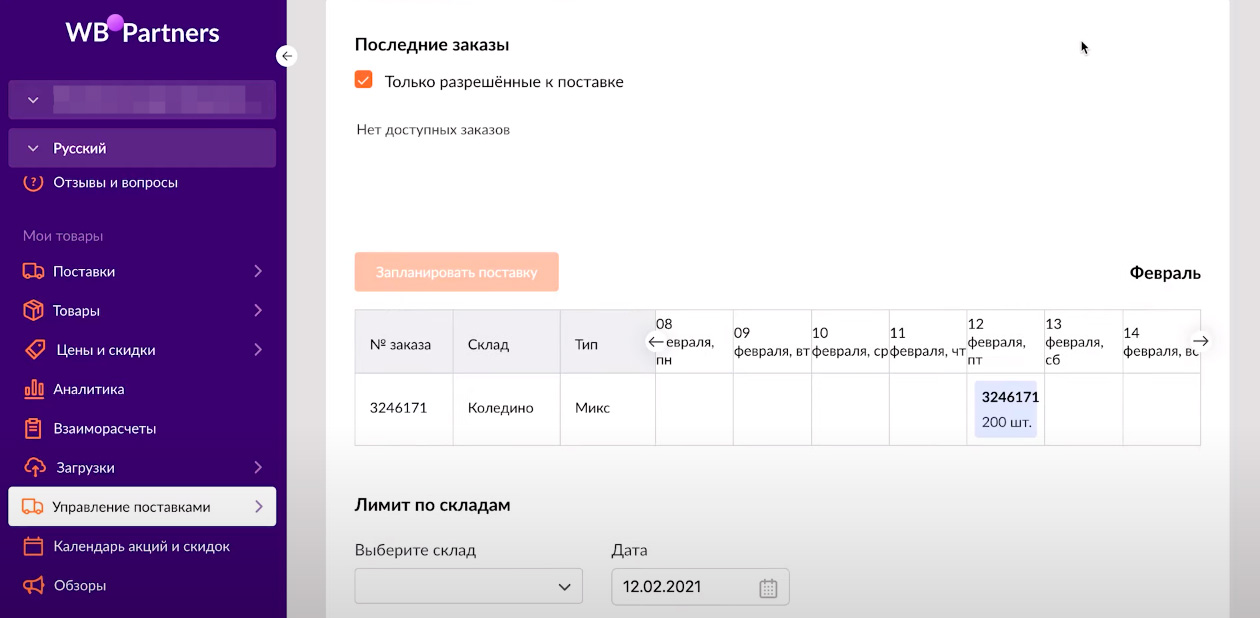
Если у Вас будет необходимость перенести дату заказа, нужно: дважды кликнуть на блок с заказом, открыть подробную информацию об этой поставке, нажать на кнопку «Перенос поставки», выбрать нужное число и нажать «Перенести».
Привязываем штрихкоды к коробам
Следующим действием Вам необходимо сгенерировать штрихкод для каждого короба. Во вкладке «Управление поставками» - «Штрихкоды коробов» выбираем нужный заказ. В открывшемся поле нажимаем на кнопку «Генерация штрихкодов коробов».
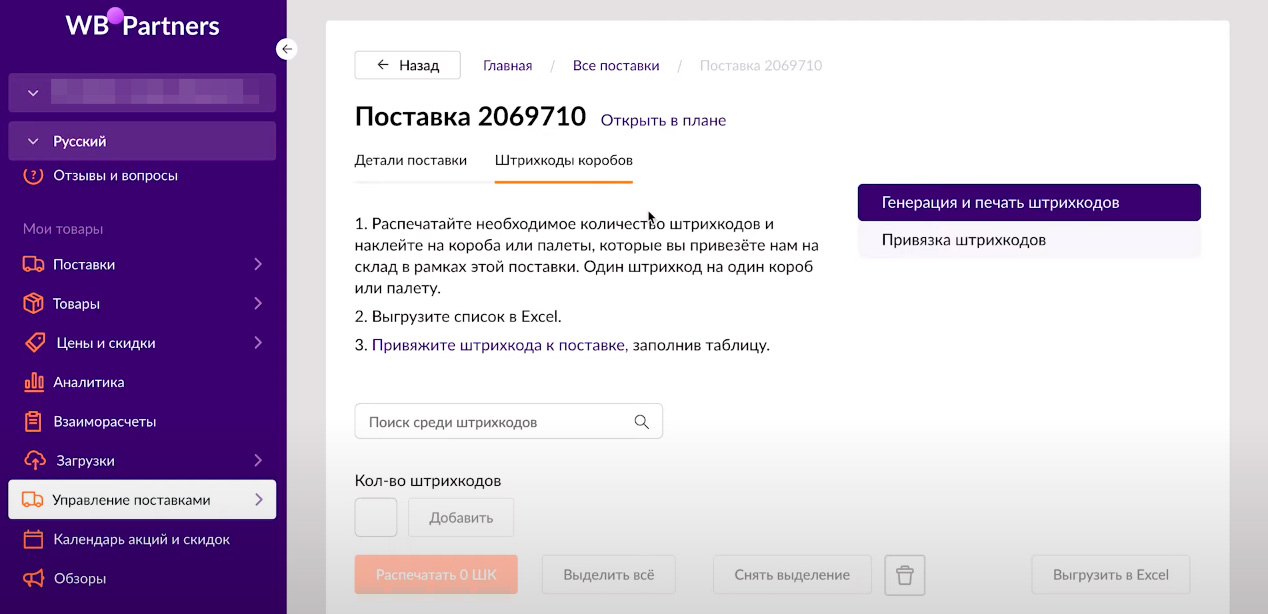
Открывается новая вкладка. Здесь нужно сгенерировать штрихкоды, после чего – промаркировать ими короба с нашими товарами.
Для примера мы брали два товара. Следовательно, сгенерировать штрихкодов необходимо тоже два. В графе «Кол-во штрихкодов» вписываем «2», добавляем и для удобства сохраняем в формате pdf в отдельную папку на ПК.
Если Вам нужно использовать много штрихкодов, лучше всего выгрузить полученные данные в Excel. Так Вам будет проще привязать штрихкоды к коробам на следующем этапе.
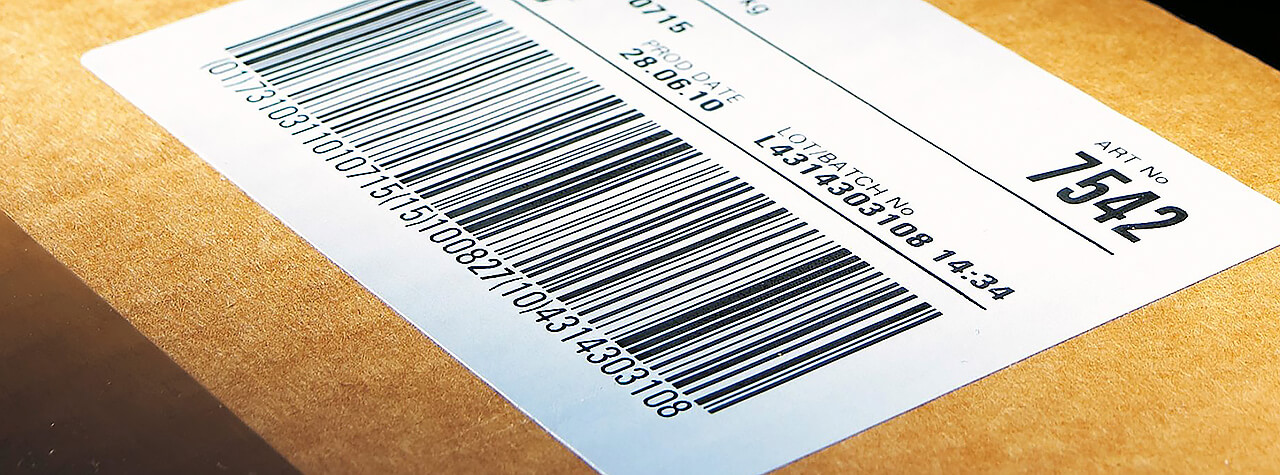
Теперь сгенерированные штрихкоды нужно привязать к коробам. Нажимаем на кнопку «Привязка штрихкодов». Открывается новая вкладка с двумя активными зонами: «Шаблон штрихкодов коробов» и «Обзор». Скачиваем и заполняем шаблон WildBerries.
В нем всего четыре столбца. 1-й – штрихкод единицы товара. Чтобы заполнить его, нам нужно вернуться в раздел «Товары» - «Спецификация». Выбираем нужную карточку товара и заходим во вкладку «Штрихкод товара».
Прописываем штрихкод товара в наше таблицу. Дальше идет столбец «Количество товара». Здесь мы пишем то количество, которое указывали в заказе ранее.
Возвращаемся на страницу, где мы только что генерировали штрихкоды (вкладка «Управление поставками»). Копируем номера штрихкодов и вставляем их в третий столбец «Штрихкод короба». Большое количество штрихкодов коробов удобнее скопировать из выгруженной таблицы Excel.
И наконец, 4-й столбец – это срок годности. Если товар не имеет срока годности, столбец можно пропустить.
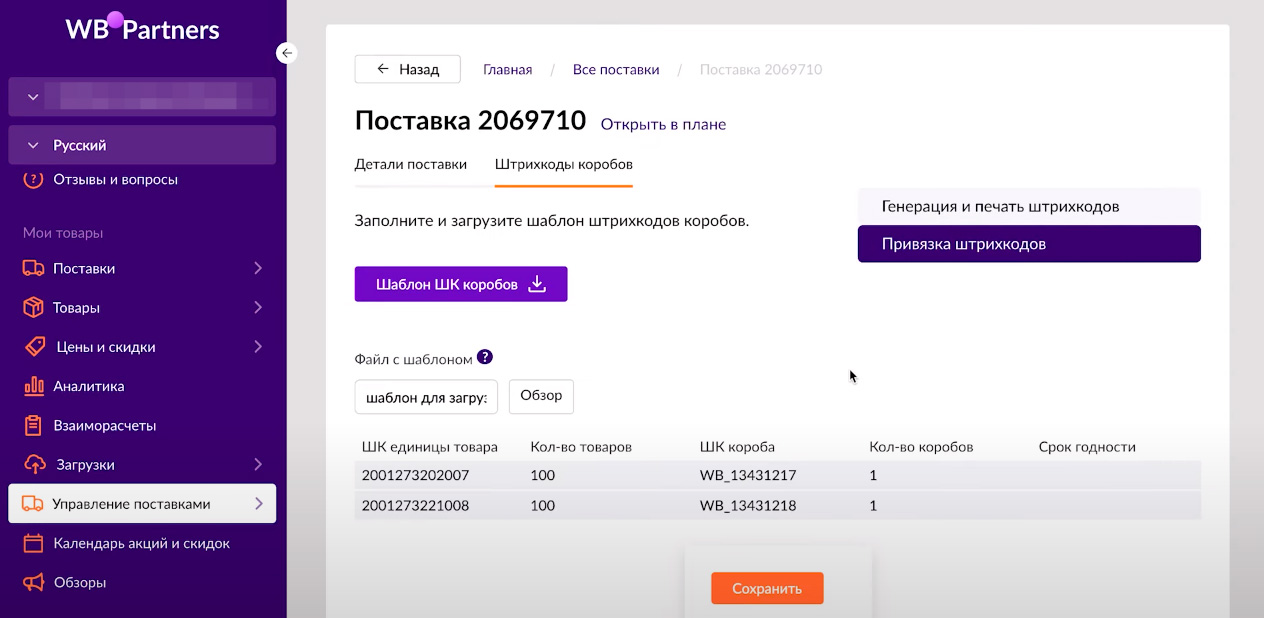
Выбираем вкладку «Привязка штрихкодов» - «Обзор», выбираем наш готовый шаблон. Вся информация переносится в таблицу личного кабинета. Теперь можно заметить маленькое окошко «Сохранить». Нажимаем на него.
Если все сделано правильно, то данные будут успешно привязаны. Если есть какая-то неточность, то портал WildBerries выдаст ошибку.
Теперь немного отвлечемся от ПК. На первый короб нам нужно приклеить один штрихкод, на второй – другой штрихкод.
Оформляем штрихкод поставки WildBerries
Далее нужно заполнить информацию о товаре. После этого выделяем штрихкод поставки, распечатываем его и приклеиваем на один из коробов.
Штрихкод поставки является основным. Именно по нему приемщики принимают Ваш груз. Если у вас не короб, а палеты, то клеим штрихкод поставки на одну из палет.
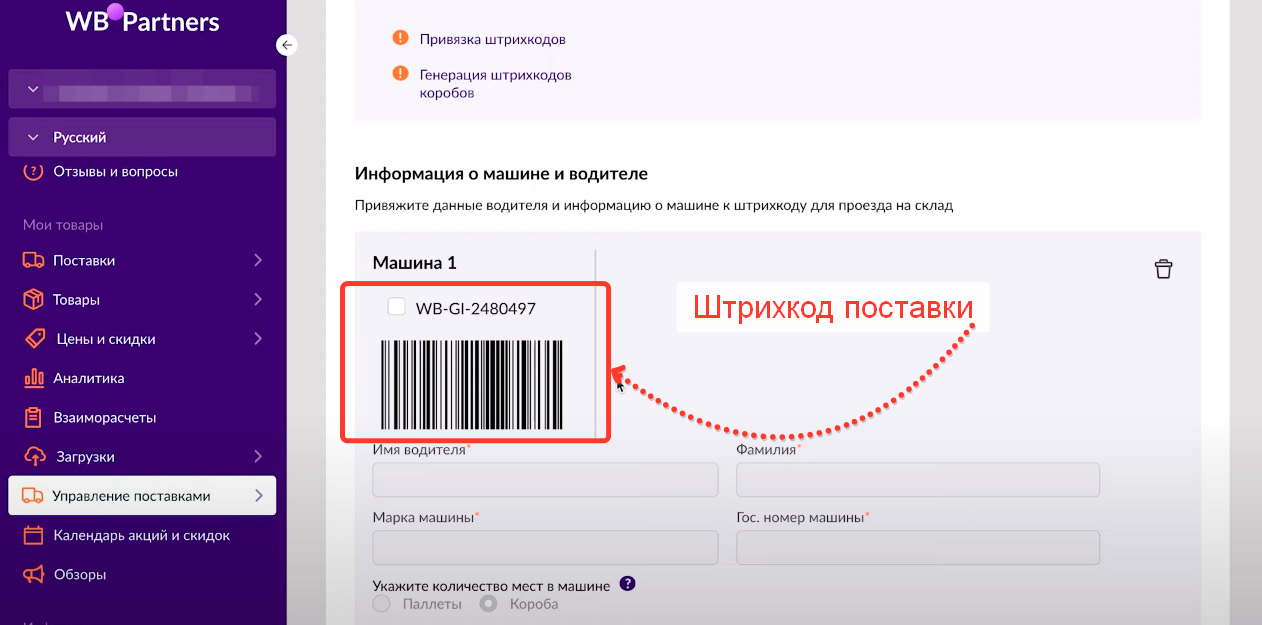
Указываем сведения о водителе и ТС
Теперь вводим данные о машине и водителе, нажав на кнопку «Редактировать». Следует ввести имя и фамилию водителя. Также указываем марку машины и госномер (пишем его слитно, обязательно указываем регион).
Далее указываем места в машине, которые должны быть приняты (палеты или короба). Обязательно прописываем количество.
Бывает, что товара очень много, и Вы хотите доставить его на нескольких машинах. Тогда включаем в заявку еще одно транспортное средство. Просто нажмите на кнопку «Добавить машину».
Обратите внимание на то, что штрихкоды поставки у двух машин немного отличаются.
Когда все готово, нажимаем «Сохранить». Теперь нам остается только ждать.

Сводим в таблицу все сведения
Осталось подготовить таблицу с общей информацией о поставке. Таблица должна содержать сведения о типе поставки, поставщике, номере заказа, номере поставки, бренде товара, количестве коробов/палет, дате поставки и складе.
Эту таблицу мы должны создать сами, заполнить и распечатать, а затем приклеить на каждый короб. Если у вас два и более коробов, лучше всего написать графе «Количество коробов» следующее: в первом случае, – «1/2 коробов», во втором, – «2/2 коробов».
Оформление пропуска на склад WildBerries
Здесь все просто. Нужно подождать, пока сайт обновит информацию по последним внесенным изменениям. После этого у Вас появится возможность добавить пропуск. В окне выбранной поставки жмем на активную кнопку «Сделать пропуск». Готово.
Отгрузка товара
Отгрузка товара – как она происходит? Вы приезжаете на территорию выбранного склада WildBerries. Показываете пропуск – шлагбаум перед Вами автоматически открывается.
Теперь придется подождать приемки самого товара. Будьте готовы к небольшой очереди. После чего просто передайте приемщику Ваши короба.
Специалист проверит штрихкод поставки и уточнит количество мест. Если последнее совпадает, то сотрудник вскроет коробку и будет смотреть, как упакован товар. К слову, более детально узнать, как упаковать товар для WildBerries, Вы можете из предыдущих статей.
Если все сделано правильно, то приемщик принимает Ваши товары и отправляет их на склад WildBerries. Если где-то закралась ошибка, то Вам необходимо покинуть склад, исправить неточность, приехать вновь и передать товар.

Поздравляем, Ваша первая отгрузка завершена! Далее Вы просто наблюдаете за процессом приемки. Он проверяется во вкладке «Управление поставками».
У WildBerries есть 10 дней для того, чтобы принять товар. Если 10 дней еще не прошли, бесполезно пытаться узнать что-то о своем товаре. При обращении в службу поддержки на Вас просто не будут реагировать.
Если же по истечении 10 дней информация на сайте не обновилась, бейте тревогу. Однако обычно товар появляется на сайте либо в день самой поставки, либо через несколько дней. Все зависит от многих факторов, например, от загруженности склада.
После того, как Вы сделали поставку на WildBerries, начинается самое интересное – продажи. И тут у большинства случается горькое разочарование. Продаж нет. Если Вы хотите поднять свои продажи и выкуп, научиться делать качественный ABC-анализ, понять, как максимизировать свою прибыль, мы рекомендуем Вам пойти тренинг. Кстати, первый урок придет Вам на почту совершенно бесплатно.
Хотите получить доступ к тренингу «В ТОП на WILDBERRIES»? У Вас есть уникальная возможность посетить вебинар признанного эксперта по WILDBERRIES Астракова Дмитрия совершенно бесплатно, а также в качестве бонуса можно будет получить доступ к курсу.
Не упустите свой шанс. Регистрируйтесь прямо сейчас — жми кнопку «Занять место».
Коротко о главном
WildBerries ценит поставщиков, товары которых пользуются спросом и не залеживаются на складах. В поднятии таких партнеров на топовые позиции маркетплейс заинтересован сам.
Хотите быть в числе счастливчиков? Тогда Ваша задача – построить правильную логистику своих поставок. Обеспечьте своевременную подсортировку ходовых товаров. Не теряйте времени на исправление ошибок во время поставок. Делайте все качественно и без ошибок. Пользуйтесь рекомендациями и аналитикой WBStat.PRO.
Уважаемый читатель, понравилась моя статья? Меня зовут Астраков Дмитрий, я основатель WBStat.PRO, автор тренинга «WILDBERRIES – ПРОРЫВ». Хотите узнать, КАК ПОДНЯТЬ ПРОДАЖИ НА WILDBERRIES? Подпишитесь на мой бесплатный Telegram-канал: @Astrakov_PRO – там каждый день выходит самая крутая информация о WildBerries:

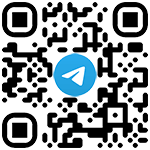











Похожие статьи